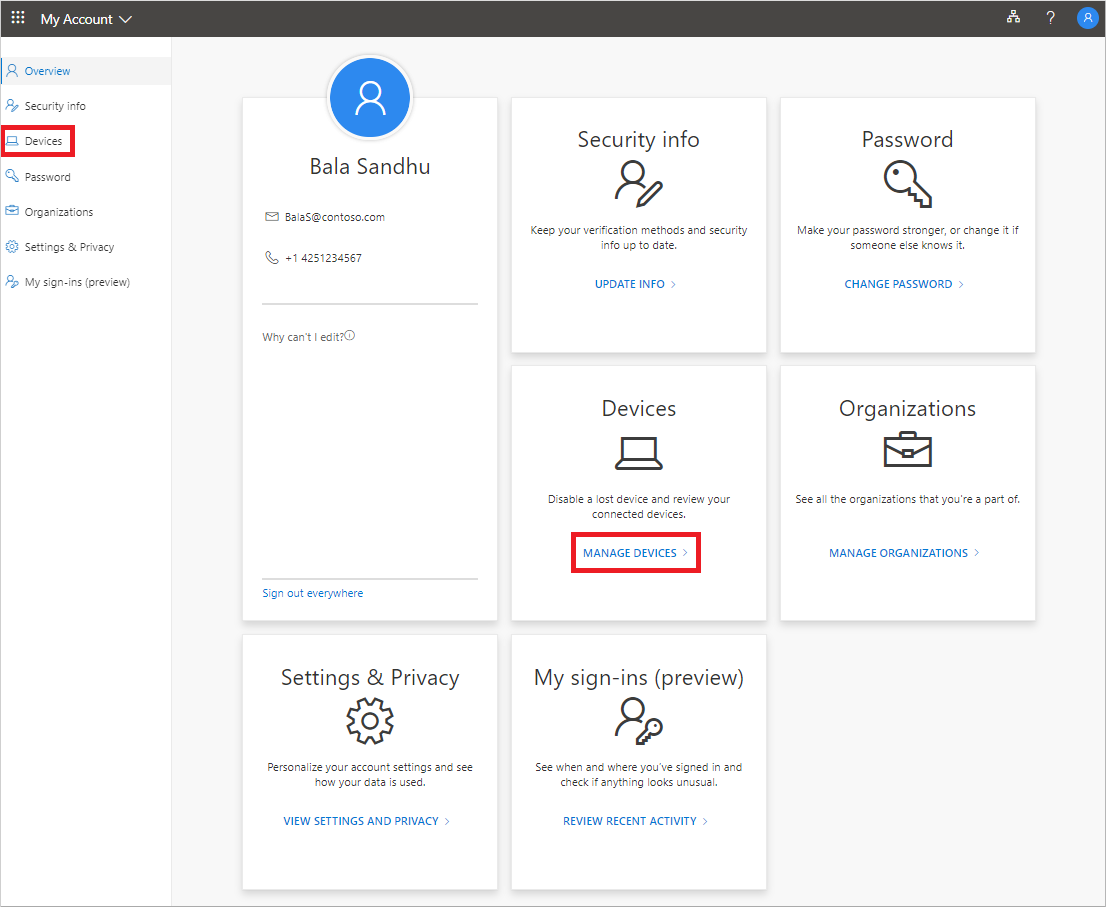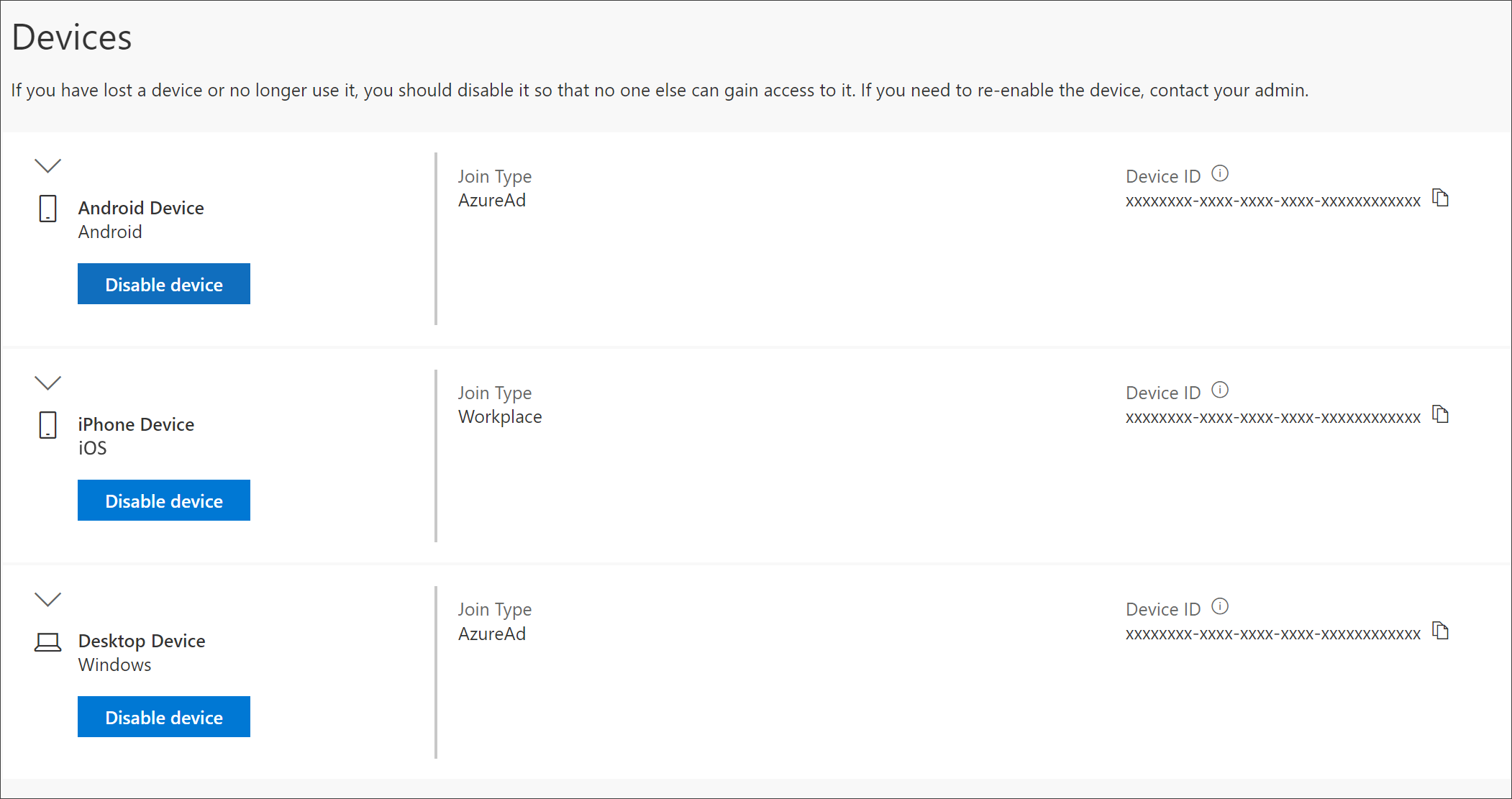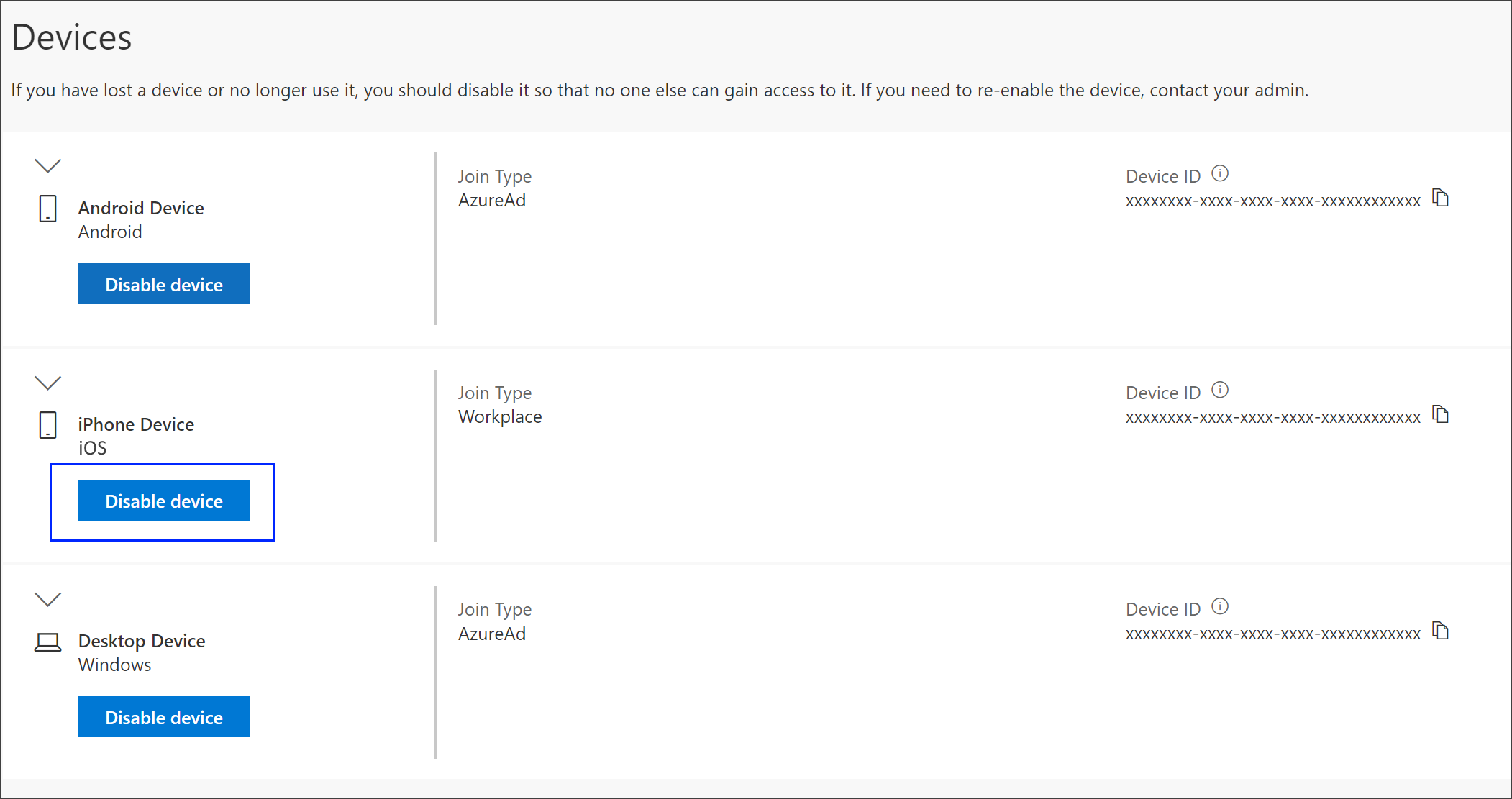Administrar los dispositivos conectados a la cuenta profesional o educativa desde la página Dispositivos
Se aplica a
La página Dispositivos del portal Mi cuenta le ayuda a administrar los dispositivos conectados a su cuenta profesional o educativa. En la página Dispositivos puede:
-
Vea los dispositivos conectados a la cuenta profesional o educativa.
-
Deshabilitar los dispositivos que ya no posea, que haya perdido o que hayan sido robados.
Importante:
-
Este artículo está destinado a los usuarios que intentan actualizar la información del dispositivo conectada a una cuenta profesional o educativa. Si ve un error al iniciar sesión con un cuenta Microsoft personal, puede seguir iniciando sesión con el nombre de dominio de su organización (por ejemplo, contoso.com) o el Id. de inquilino de su organización desde el administrador en una de las siguientes direcciones URL:
-
Si es un administrador que busca información sobre la administración de dispositivos para sus empleados y otros usos, consulte la Documentación de identidades de dispositivos.
-
https://myaccount.microsoft.com?tenantId=your_domain_name
-
https://myaccount.microsoft.com?tenant=your_tenant_ID
Visualización de los dispositivos conectados
-
Inicie sesión en su cuenta profesional o educativa y, a continuación, vaya a la página Mi cuenta.
-
Selecciona Dispositivos en el panel de navegación izquierdo o selecciona el vínculo Administrar dispositivos del bloque Dispositivos.
-
Revise la información de los dispositivos conectados, asegurándose de que los reconoce todos.
Deshabilitación de un dispositivo
Puede deshabilitar cualquiera de los dispositivos conectados en cualquier momento. Esto es especialmente importante si un dispositivo no le resulta familiar o si un dispositivo se pierde o lo roban. Después de deshabilitar un dispositivo, la organización ya no podrá autenticarlo y será imposible acceder a ninguno de los recursos de la organización.
Importante: Si deshabilita un dispositivo por error, no existe modo alguno de deshacerlo. Deberá ponerse en contacto con el administrador de la organización para volver a agregar el dispositivo.
-
Selecciona Deshabilitar en el dispositivo que quieras quitar.
-
Selecciona Sí para confirmar que quieres deshabilitar el dispositivo.
Visualización de una clave de BitLocker
Si está bloqueado en el dispositivo o sufre un error irrecuperable, puede ir a otro dispositivo y ver la clave de BitLocker en el portal Mi cuenta.
-
En otro dispositivo, donde no esté bloqueado, vaya a la página Dispositivos del portal Mi cuenta.
-
Seleccione Ver claves de BitLocker para el dispositivo bloqueado y anote la clave de BitLocker para el dispositivo bloqueado.
Pasos siguientes
Después de ver los dispositivos conectados, puede: